点赞及加关注,即可获得——航片匀色软件包,记得私信我——回复 “航片匀色” 领取哦。
冬日的雾霾,常年弥漫水雾的江边城市,在我们日常航飞中,经常会遇到雨雾天气,对我们拍摄航片质量产生不小影响,不均匀的色彩,雾霾天气的不通透,极大的影响正射影像及模型的观感。对于这种情况,我们需要对航片进行匀色处理,来降低不良天气的影响,下面就介绍几种我在项目作业中常用的几种匀色的方法,以供大家学习参考。
对航片的匀光匀色最重要的一点就是不能丢失影像信息,比如相机类型,焦距,gps定位信息等。调色功能比较强大的两个软件就是 “PS” 和 “Capture One” ,今天重点介绍的就是 “Capture One” 软件,但是这个软件目前没有根据模板匀色的功能,只能一个个相机组进行模板调色。
第二个匀色方法是使用天工自带的匀色软件进行匀色,该软件可以根据提供的模板进行匀色处理,但是匀过的航片丢失照片信息,不能直接导入内业软件中进行后处理。需要通过多个软件进行照片信息的恢复。
CaptureOne软件匀色
CaptureOne软件对于色彩的调整较为全面,推荐用在三维模型的航片处理中,且处理速度较快。可以分架次进行统一颜色的调整。雾霾天数据可以通过除雾功能调整,三维模型需要颜色较为饱和一些更好看,可以通过曲线,饱和等功能进行调整。在CaptureOne软件中导入航片,选取一张该架次中的较为有代表性地物的一张航片,避免画面过曝或者过暗。
调整至需要的颜色后,点击右上角的复制,然后全选导入的照片,点击应用。至此对全部照片进行了同样参数的调整。
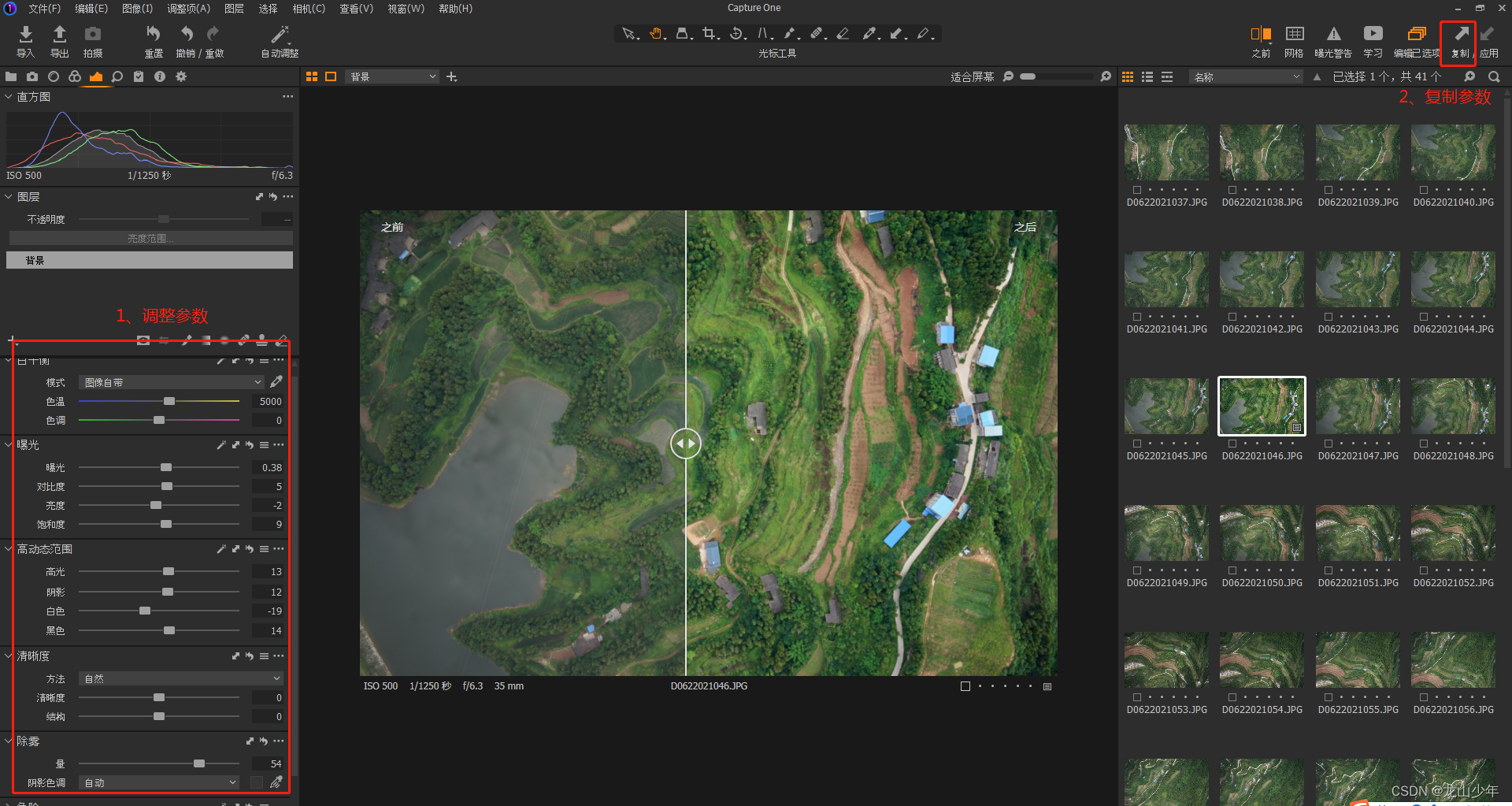
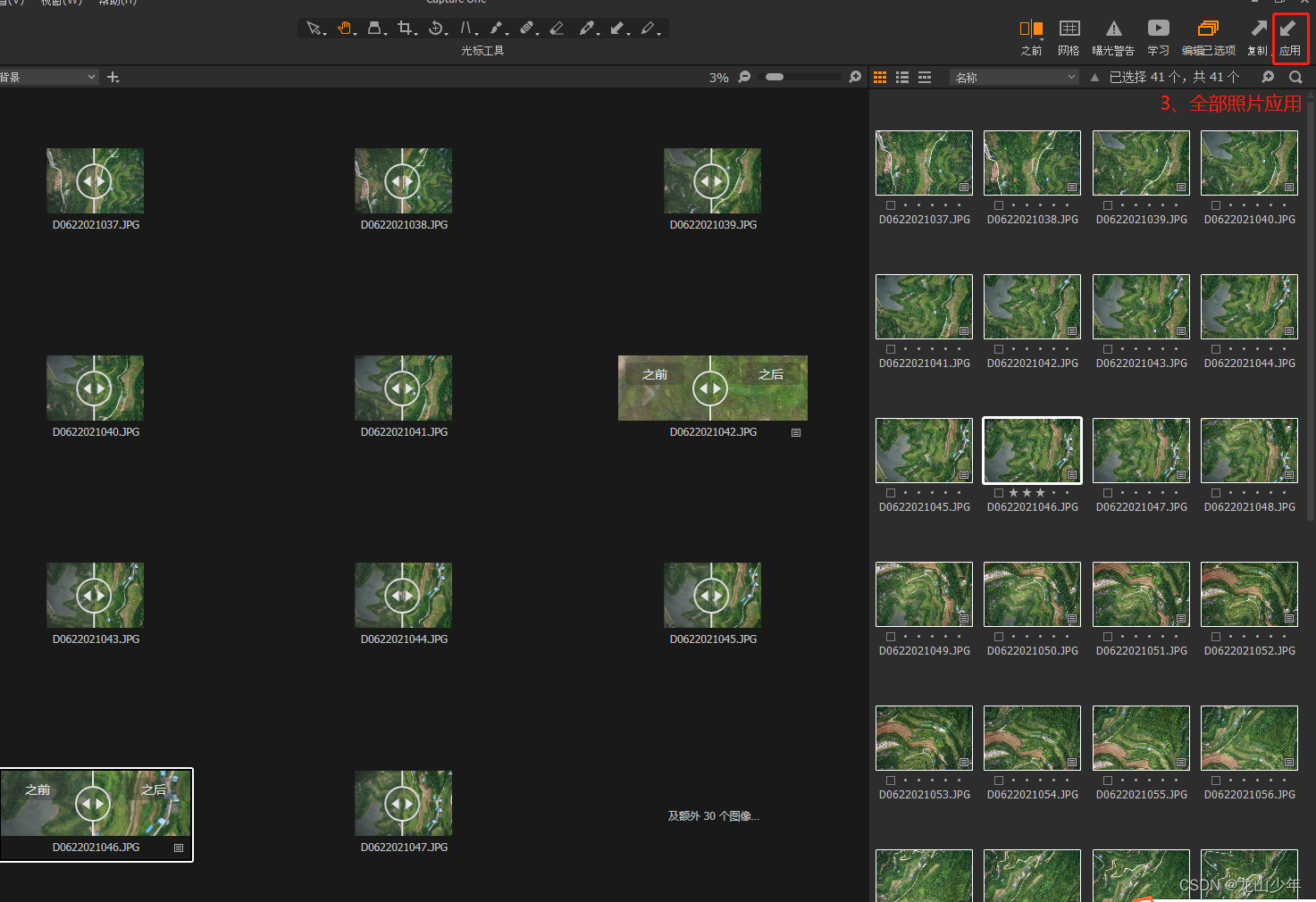
查看全部照片是否存在调色不合理的地方。检查完成后,导出全部调好色的照片。导出参数选择默认即可。
天工软件匀色
上面讲过天工最大的优势就是可以根据模板进行匀色处理且速度较快。下面介绍的方法,通过3个软件共同完成照片全部的匀光匀色,输出空三软件能正常识别的航片。
打开天工软件中的匀色工具,添加需要匀色的照片。选择整体模板匀光匀色,将选择好的模板添加,输出路径设置好后,开始匀光匀色。

匀色完成后,我们点开相片的属性会发现,相机属性全部丢失,而且后缀名显示确实为JPG,但是该文件与原始JPG文件属性有很大差异,导致很多添加EXIF文件信息的软件添加不进去照片属性信息。我们需要先通过软件进行文件的转化,将天工导出的JPG照片,转化为真实通用的JPG照片。

转化在FastStone Image Viewer软件中批量进行。导入全部匀过色的数据,使用工具——批量转换全部的图像,转换格式选择JPEG格式,开始批量转换。
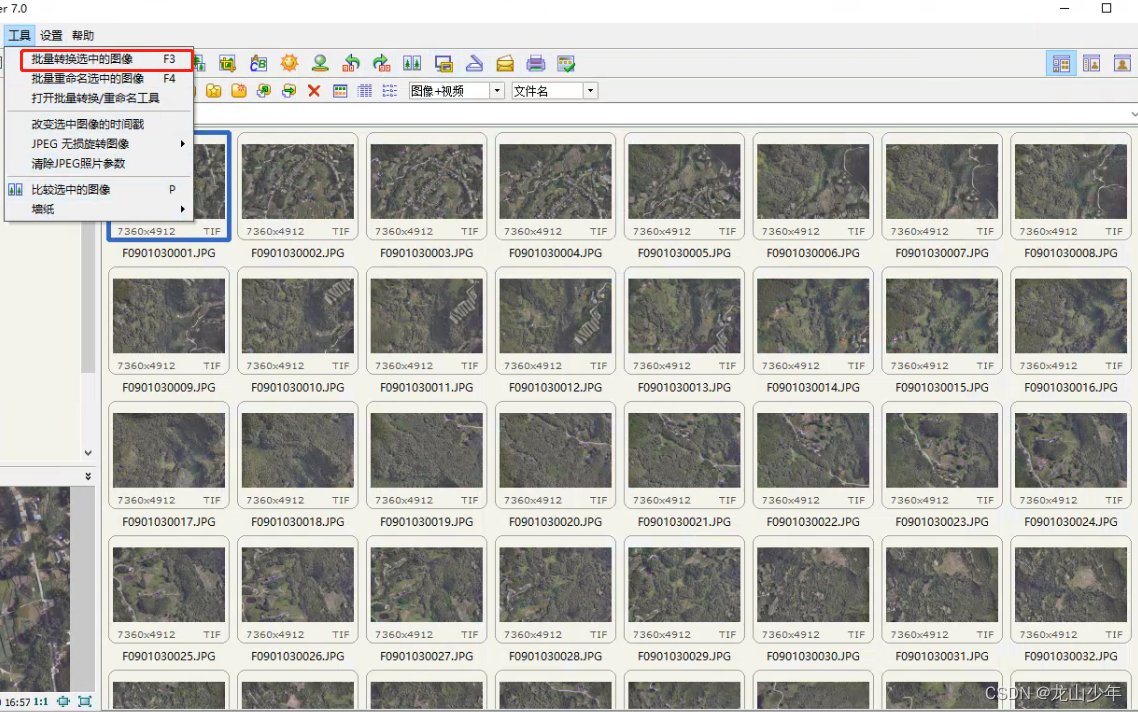
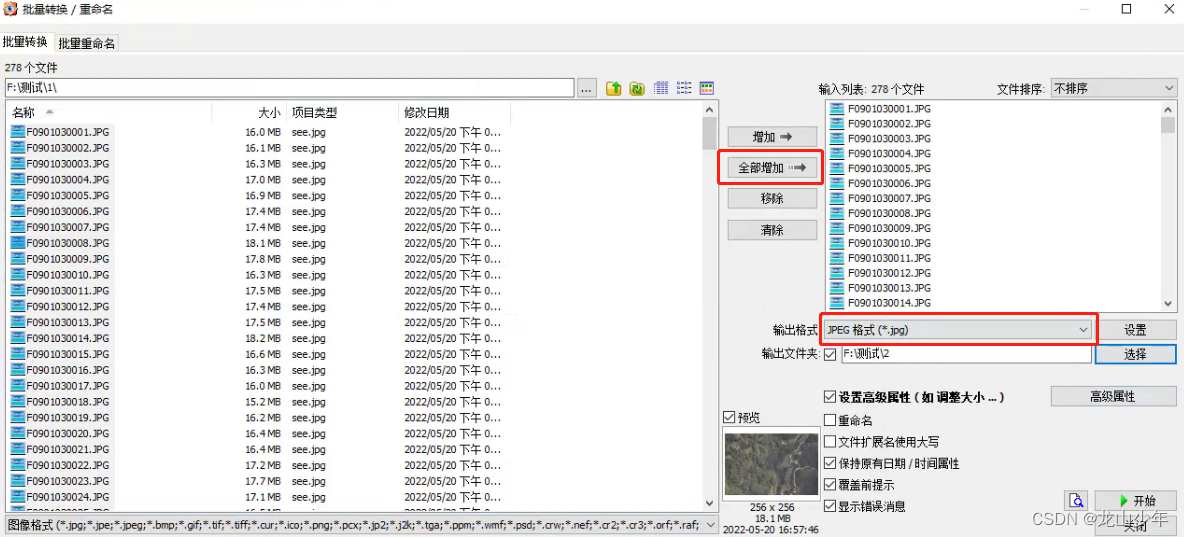
格式转换完成后,我们开始最后一步,进行EXIF信息的恢复,让空三软件能够识别我们的相机信息。我们主要添加的信息为:相机制造商(例如:SONY)、相机型号(例如:ILCE-7R)、相机镜头焦距(例如:35mm)这三个主要信息。
在MagicEXIF软件工具中使用批量处理,先添加完照片后添加动作,动作的添加主要添加上面说到的三个主要信息。修改好信息的实际参数后,即可开始执行。
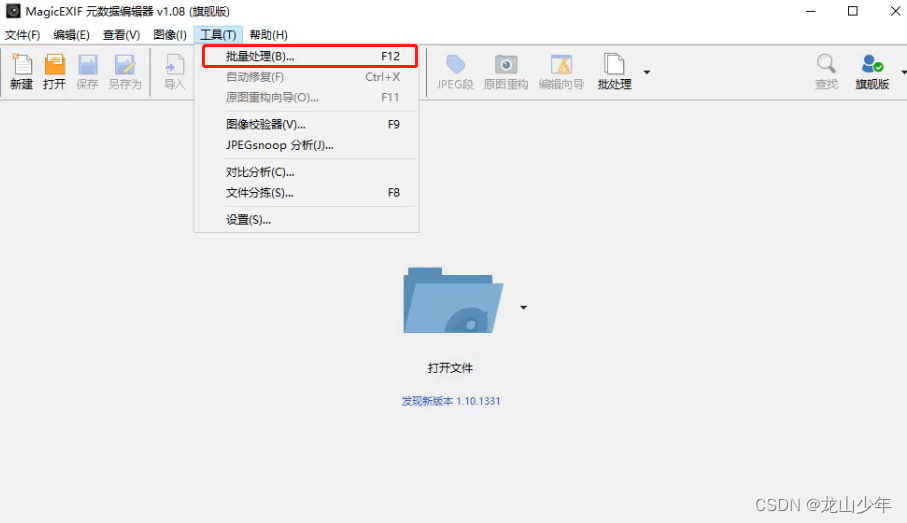


执行完成后,即可添加进入空三软件开始愉快的内业处理了。
后面会根据大家的问题及需要,推出视频讲解,欢迎大家评论及私信。
全文完,既然看到这里了,如果觉得不错,随手点个赞和关注吧。























 5473
5473











 被折叠的 条评论
为什么被折叠?
被折叠的 条评论
为什么被折叠?










